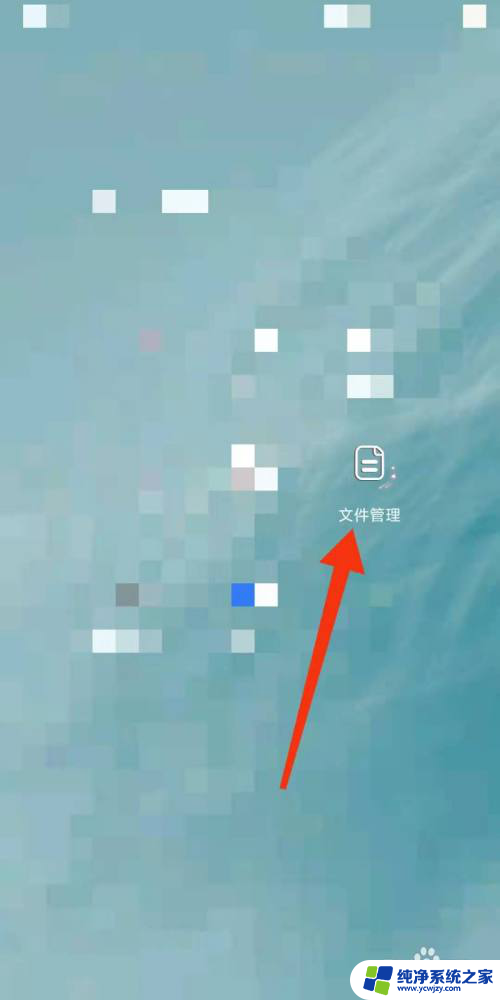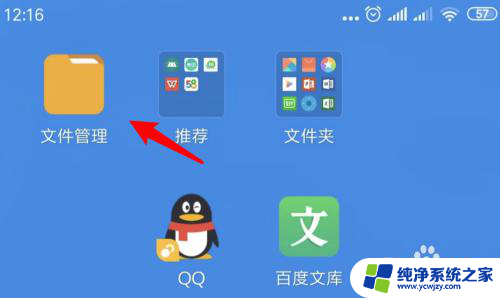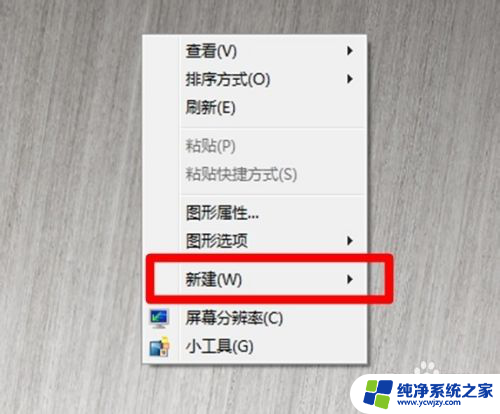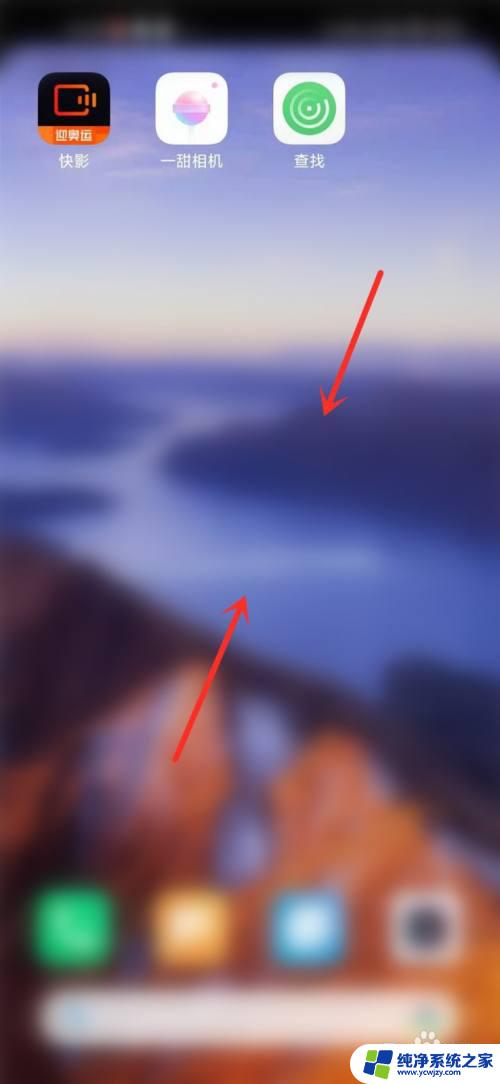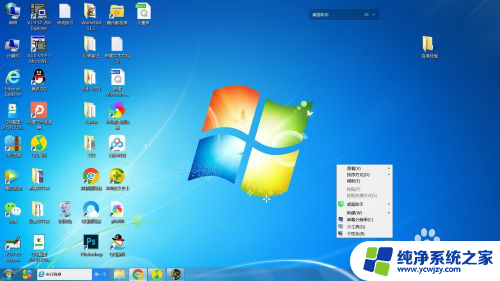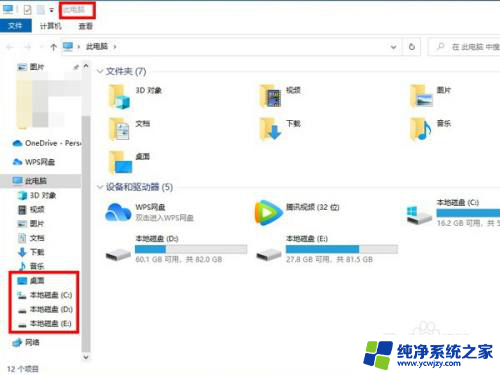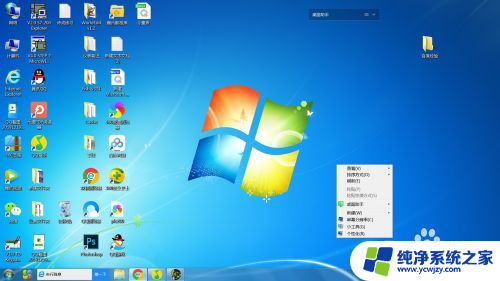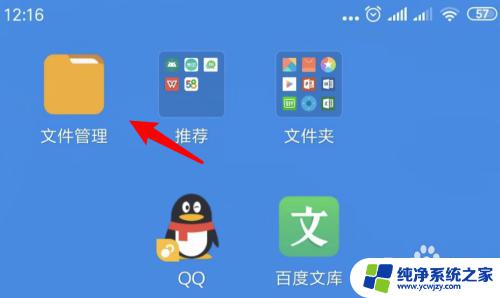怎样在手机桌面上新建文件夹 如何在手机上整理文件夹
怎样在手机桌面上新建文件夹,在日常生活中,手机已经成为了我们不可或缺的一部分,然而随着手机上安装的应用和文件越来越多,我们的手机桌面往往变得杂乱无章。为了更好地管理和整理手机上的文件夹,我们需要学会如何在手机桌面上新建文件夹。通过简单的操作,我们可以将相似的应用或文件归类存放,使得手机桌面更加整洁有序,方便我们快速找到所需的内容。接下来让我们一起来探索如何在手机上整理文件夹,提高我们的手机使用效率吧!
具体步骤:
1.点击打开手机上的「文件管理」。
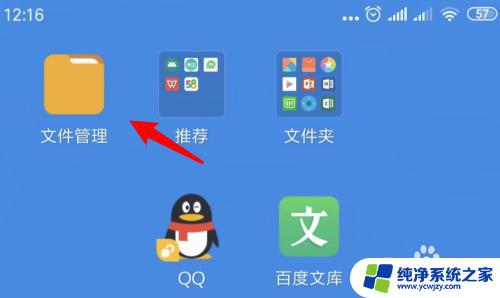
2.进入文件管理窗口,点击上方的「手机」。
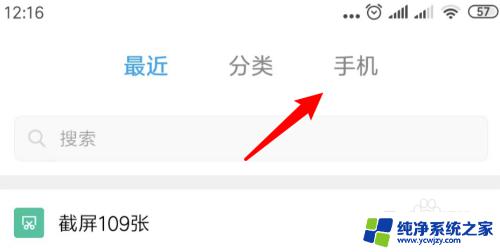
3.进入到要新建文件夹的那个目录,点击右上角的小圆点。
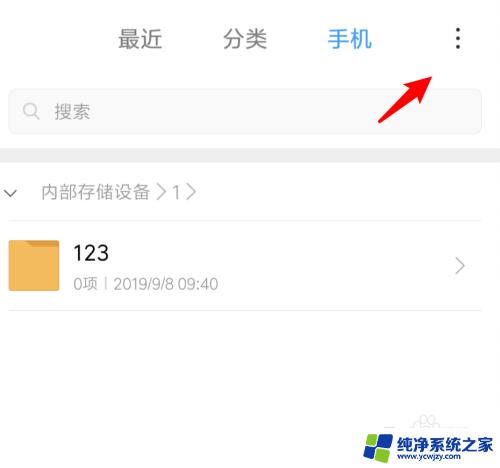
4.点击小圆点后,会弹出一个下拉选项,点击里面的「新建文件夹」。
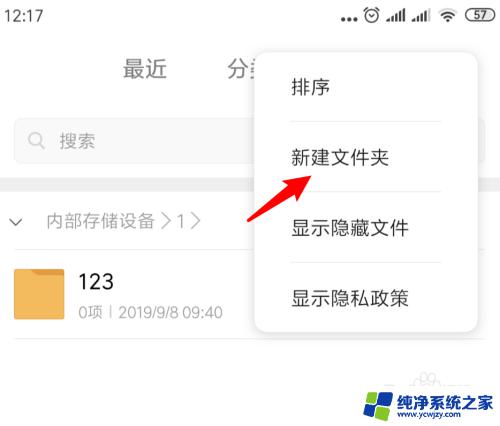
5.在弹出新建文件夹的窗口,我们输入文件夹的名称。点击确定按钮就可以了。
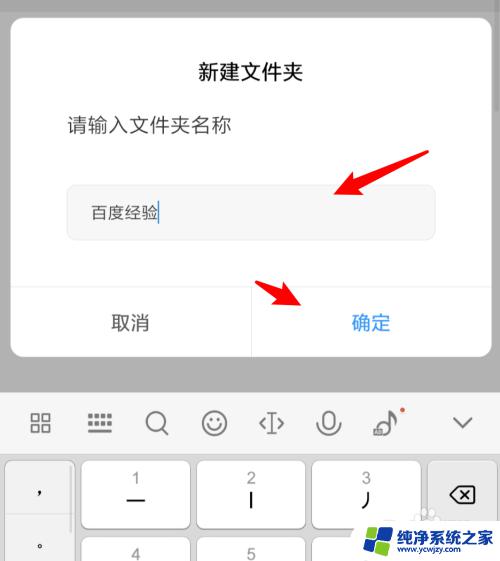
6.在这个目录里,可以看到刚才创建的文件夹了。
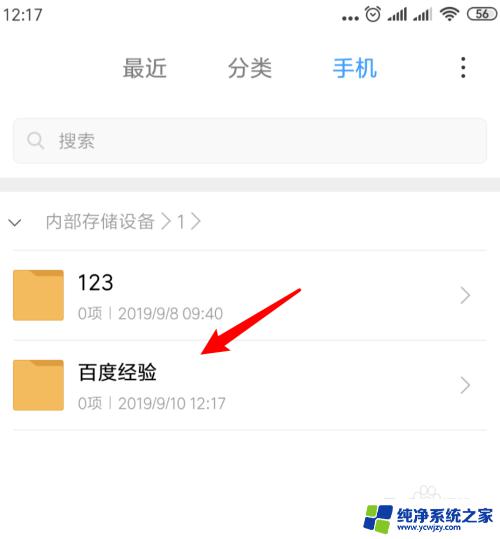
7.总结:
1. 点击文件管理。
2. 点击手机。
3. 点击小圆点。
4. 点击新建文件夹。
5. 输入文件名称。
6. 成功创建文件夹。
以上是如何在手机桌面上创建文件夹的全部内容,有需要的用户可以按照本文所述的步骤操作,希望这篇文章对大家有所帮助,感谢阅读。